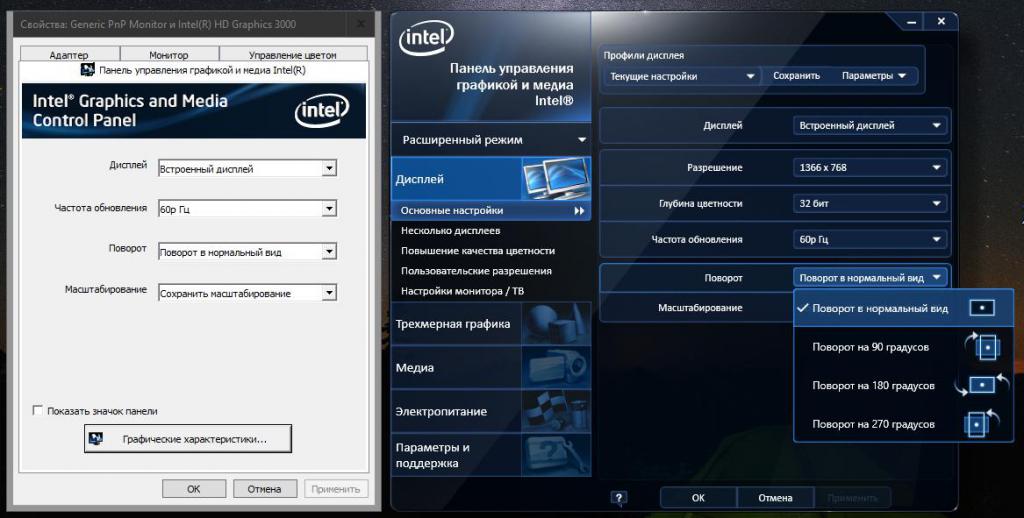У будинку, де є діти, нерідко виникає такаситуація, коли, підійшовши до комп'ютера, виявляєш, що зображення перевернуті з голови на ноги. Перший раз таке може навіть кілька налякати. Але страшного в цьому немає. Як перевернути екран на комп'ютері в початкове положення? Для кожної операційної системи - свій спосіб.

Для Windows 7
У даній оперативки свої шляхи вирішення завдання, якперевернути екран на комп'ютері. Для початку запам'ятайте, що в будь-якому випадку всі дії доведеться виконувати навпаки. Тобто вгору - це буде вниз, а вправо - це вліво. На порожньому місці робочого столу правою кнопкою миші. Всі відкриті вікна попередньо згорніть або закрийте. У випадаючому меню виберіть пункт «дозвіл екрана». Далі вам потрібно рядок «орієнтація». Зверніть увагу, що альбомна може бути і перевернутої, і звичайної. Для звичної развороткі екрану потрібна проста орієнтація. Сміливо вибирайте її, підтвердивши свою дію клавішею «застосувати» і «ок». Якщо ви шукаєте, як перевернути екран на комп'ютері для своїх цілей (кіно подивитися в інший разворотке або ще для чогось), то підбирайте підходящі варіанти з наявних.
Альтернативний варіант для Win7

Звичайно, це не єдиний спосіб для сьомогоWindows. Є ще один простий і швидкий варіант. Для цього викличте меню описаним вище способом. Тільки тепер вам потрібен пункт: параметри графіки. З'явиться стандартне системне діалогове вікно, де є вкладка «Поворот». Далі, кілька разів клацнувши по ній, можна сміливо вибирати підходящий варіант. Це один з найпростіших способів того, як перевернути екран на комп'ютері з Windows 7 (будь-якої версії).
Якщо у вас Windows XP або пізніші версії
Немає нічого неможливого і в будь-який іншийопераційній системі. І спосіб, як повернути екран на комп'ютері з Windows XP, теж є. Але тут все залежить від типу встановленої відеокарти. У більшості випадків вона належить сімейству NVIDIA. Викличте діалогове вікно робочого столу. Виберіть пункт: «панель управління NVIDIA». Саме там вам доведеться проводити всі маніпуляції. Ліва частина вікна - це ті дії, які вам доступні як користувачу. Щоб екран комп'ютера можна було перевернути так, як потрібно, потрібно вибрати пункт: «Поворот дисплея». Всього є 4 варіанти. Сміливо пробуйте, шукайте відповідний.

універсальні способи
Незалежно від того, яка у вас оперативнасистема, відеокарта та інші параметри, є стандартний набір клавіш, який допомагає обертати робочий стіл, як душа забажає. Які є варіанти? Стандартне поєднання: Ctrl і Alt, одночасно затиснуті. Щоб повернути екран так, як вам потрібно, використовуйте в додаток стрілки на клавіатурі. Кожне обертання виконується рівно на 90 градусів. Примітно, що якщо такий варіант не спрацьовує, то буде незайвим перевірити систему на наявність вірусів і шкідливих «шпигунів», «черв'яків» і інших програм. Не виключено, що це допоможе вирішити проблему з несанкціонованим переворотом екрану.
Ще один універсальний спосіб - це змінаналаштувань в панелі управління. Щоб в неї потрапити, потрібно просто натиснути «Пуск» і вибрати в меню потрібний пункт. У самій же панелі управління вам потрібно тільки вкладка «Екран». Вже там можна сміливо шукати відповідні параметри повороту зображення на комп'ютері.
Якщо під час роботи без вашої участі екран бувперевернуть, обов'язково перевірте систему антивірусом. Дуже багато проблем вирішуються тільки після видалення заражених файлів. Якщо ж ви просто для себе бажаєте привернути екран, то скористайтеся одним із запропонованих рад. Не забудьте повернути зображення в початкове положення після, щоб знову не ламати голову над тим, в які саме налаштування потрібно заходити.